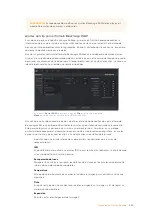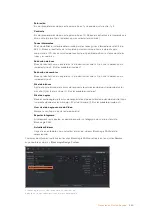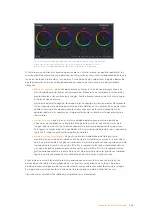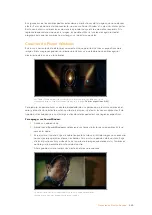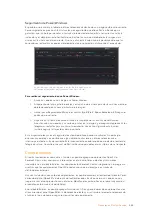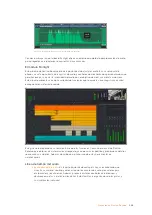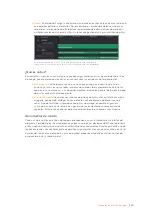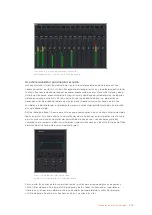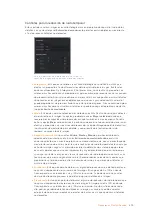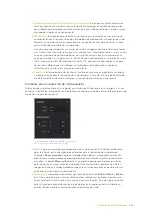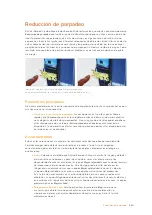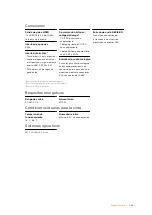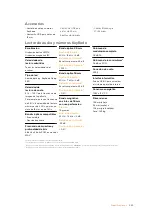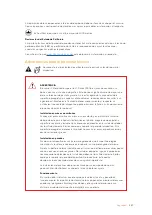3
Seleccione una de las opciones predeterminadas situadas en la fila superior de la ventana
de diálogo y haga clic en
Exportar
.
4
Seleccione la ubicación en el directorio, escriba el nombre del archivo en la ventana
de diálogo y haga clic en
Guardar
. Aparecerá una barra que indica cuánto demorará el
proceso de exportación.
Opciones de exportación rápida
Módulo Entrega
Este brinda la oportunidad de seleccionar los clips que desean exportar, así como el formato,
el códec y la resolución. DaVinci Resolve permite utilizar diversos formatos, por ejemplo, QuickTime,
AVI, MXF y DPX, empleando códecs tales como RGB/YUV sin compresión de 8 o 10 bits, ProRes,
DNxHD y H.264, entre otros.
Para exportar un clip:
1
Haga clic en el módulo
Entrega
.
2
Acceda al panel
Ajustes de renderización
, situado en la parte superior izquierda.
A continuación, podrá escoger una de las configuraciones predeterminadas, tales como
YouTube o Vimeo, o elegir sus propios ajustes mediante la opción
Personalizado
. Por
ejemplo, seleccione
YouTube
, luego haga clic sobre la flecha que aparece al costado y
finalmente elija la opción
1080p
para el formato.
La frecuencia de imagen coincidirá con la del proyecto.
3
Debajo de las opciones predeterminadas, verá el nombre del archivo final y su ubicación.
Haga clic en
Buscar
y seleccione una carpeta para guardar el archivo exportado.
A continuación, seleccione la opción
Un clip
en los ajustes de renderización.
4
Sobre la línea de tiempo, verá un menú desplegable con la opción
Toda la línea de tiempo
seleccionada. Esto significa que se renderizará todo su contenido. Sin embargo, también
es posible seleccionar una parte de la secuencia. Para ello, basta con elegir la opción
Intervalo
y luego marcar los puntos de entrada y salida mediante las teclas
I
y
O
.
5
En la parte inferior del panel, haga clic en el botón
Agregar a la cola de procesamiento
.
El material se agregará a la cola de procesamiento en la parte derecha del módulo.
A continuación, haga clic en el botón
Renderizar
y supervise el progreso de la
renderización en la lista de trabajos pendientes.
Una vez finalizado el procedimiento, abra el archivo generado para ver el producto final.
473
Proyectos en DaVinci Resolve
Summary of Contents for cintel
Page 99: ...Cintel Scanner インストール オペレーションマニュアル 2020年5月 日本語 ...
Page 196: ...Manuel d utilisation et d installation Mai 2020 Français Cintel Scanner ...
Page 293: ...Installations und Bedienungsanleitung Mai 2020 Cintel Scanner Deutsch ...
Page 395: ...Manual de instalación y funcionamiento Escáner Cintel Mayo 2020 Español ...
Page 492: ...安装操作手册 2020年5月 中文 Cintel Scanner ...
Page 589: ...설치 및 사용 설명서 Cintel 스캐너 2020년 5월 한국어 ...
Page 686: ...Руководство по установке и эксплуатации Русский Май 2020 г Cintel Scanner ...
Page 783: ...Manuale di istruzioni Cintel Scanner Maggio 2020 Italiano ...
Page 880: ...Manual de Instalação e Operação Cintel Scanner Maio 2020 Português ...
Page 977: ...Kurulum ve Kullanım Kılavuzu Cintel Tarayıcı Mayıs 2020 Türkçe ...